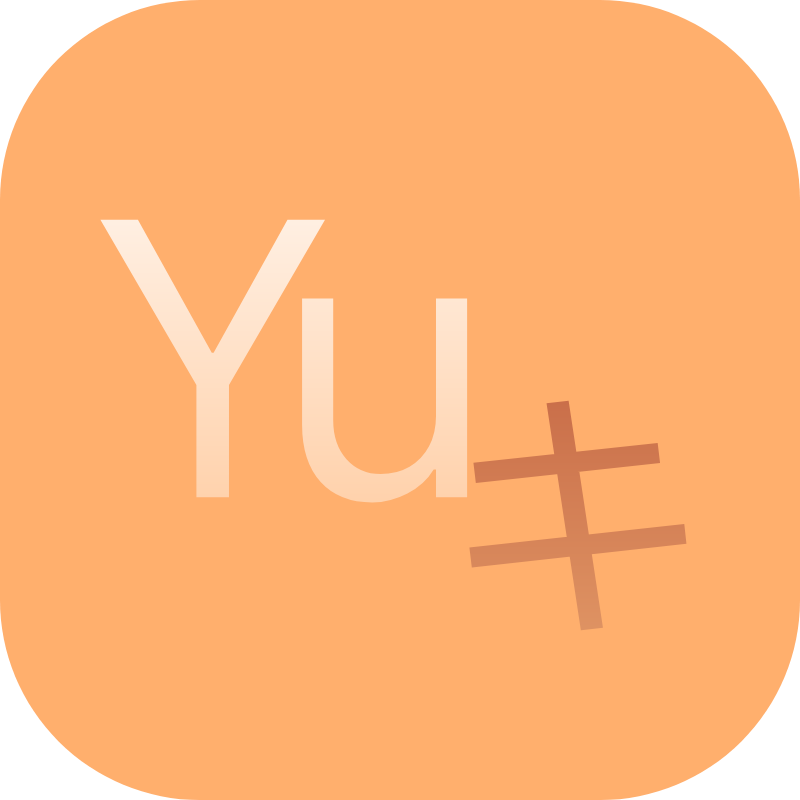快速开始
集成
YukiHookAPI到你的项目中。
项目要求
项目需要使用 Android Studio 或 IntelliJ IDEA 创建且类型为 Android 项目并已集成 Kotlin 环境依赖。
Android Studio (建议从 这里 获取最新版本)
IntelliJ IDEA (建议从 这里 获取最新版本)
Kotlin 1.9.0+、Gradle 8+、Java 11、17+、Android Gradle Plugin 8+
自动构建项目
YukiHookAPI 提供了一个自动化构建工具,它可以帮助你快速构建一个拥有 Xposed 模块依赖的 Android 标准项目模板,使用构建好的模板即可直接开始下一步工作。
你可以 点击这里 进行查看。
手动配置项目
若你不想使用自动化构建工具,你依然可以按照以下方式手动配置项目依赖。
创建项目
使用 Android Studio 或 IntelliJ IDEA 创建新的 Android 项目,并在 Language 一栏选择 Kotlin 以自动添加基础依赖。
集成依赖
我们推荐使用 Kotlin DSL 作为 Gradle 构建脚本语言。
Version Catalog (推荐)
在你的项目 build.gradle.kts 中添加存储库。
Kotlin DSL
repositories {
google()
mavenCentral()
// 作为 Xposed 模块使用务必添加,其它情况可选
maven("https://api.xposed.info/")
}
在你的项目 gradle/libs.versions.toml 中添加依赖。
示例如下
[versions]
yukihookapi = "<yuki-version>"
ksp = "<ksp-version>"
kavaref-core = "<kavaref-version>"
kavaref-extension = "<kavaref-version>"
[plugins]
# 作为 Xposed 模块使用务必添加,其它情况可选
ksp = { id = "com.google.devtools.ksp", version.ref = "ksp" }
[libraries]
yukihookapi-api = { module = "com.highcapable.yukihookapi:api", version.ref = "yukihookapi" }
# 作为 Xposed 模块使用务必添加,其它情况可选
yukihookapi-ksp-xposed = { module = "com.highcapable.yukihookapi:ksp-xposed", version.ref = "yukihookapi" }
# YukiHookAPI 1.3.0 版本后使用 KavaRef 作为核心反射 API
# YukiHookAPI 不再绑定自身的反射 API,你可以开始尝试使用 KavaRef
kavaref-core = { module = "com.highcapable.kavaref:kavaref-core", version.ref = "kavaref-core" }
kavaref-extension = { module = "com.highcapable.kavaref:kavaref-extension", version.ref = "kavaref-extension" }
# 作为 Xposed 模块使用务必添加,其它情况可选
xposed-api = { module = "de.robv.android.xposed:api", version = "82" }
接下来,在你的项目 build.gradle.kts 中部署插件。
Kotlin DSL
plugins {
// 作为 Xposed 模块使用务必添加,其它情况可选
alias(libs.plugins.ksp)
}
然后,在你的项目 build.gradle.kts 中部署依赖。
Kotlin DSL
dependencies {
// 基础依赖
implementation(libs.yukihookapi.api)
// 推荐使用 KavaRef 作为核心反射 API
implementation(libs.kavaref.core)
implementation(libs.kavaref.extension)
// 作为 Xposed 模块使用务必添加,其它情况可选
compileOnly(libs.xposed.api)
// 作为 Xposed 模块使用务必添加,其它情况可选
ksp(libs.yukihookapi.ksp.xposed)
}
传统方式
在你的项目 build.gradle.kts 中添加存储库。
Kotlin DSL
repositories {
google()
mavenCentral()
// 作为 Xposed 模块使用务必添加,其它情况可选
maven("https://api.xposed.info/")
}
在你的项目 build.gradle.kts 中添加插件。
Kotlin DSL
plugins {
// 作为 Xposed 模块使用务必添加,其它情况可选
id("com.google.devtools.ksp") version "<ksp-version>"
}
在你的项目 build.gradle.kts 中添加依赖。
Kotlin DSL
dependencies {
// 基础依赖
implementation("com.highcapable.yukihookapi:api:<yuki-version>")
// 推荐使用 KavaRef 作为核心反射 API
implementation("com.highcapable.kavaref:kavaref-core:<kavaref-version>")
implementation("com.highcapable.kavaref:kavaref-extension:<kavaref-version>")
// 作为 Xposed 模块使用务必添加,其它情况可选
compileOnly("de.robv.android.xposed:api:82")
// 作为 Xposed 模块使用务必添加,其它情况可选
ksp("com.highcapable.yukihookapi:ksp-xposed:<yuki-version>")
}
请将 <ksp-version> 修改为 这里 的最新版本 (请注意选择你当前对应的 Kotlin 版本)。
请将 <yuki-version> 修改为 这里 的最新版本。
请将 <kavaref-version> 修改为 这里 的最新版本。
特别注意
YukiHookAPI 的 api 与 ksp-xposed 依赖的版本必须一一对应,否则将会造成版本不匹配错误。
配置 Java 版本
在你的项目 build.gradle.kts 中修改 Kotlin 的 Java 版本为 17 及以上。
Kotlin DSL
android {
compileOptions {
sourceCompatibility = JavaVersion.VERSION_17
targetCompatibility = JavaVersion.VERSION_17
}
kotlinOptions {
jvmTarget = "17"
}
}
注意
自 API 1.0.80 版本后 Kotlin 使用的 Java 版本默认为 11,不再支持 1.8 及以下版本。
自 API 1.2.0 版本后 Kotlin 使用的 Java 版本默认为 17,不再支持 11 及以下版本。
作为 Xposed 模块使用
在你的 AndroidManifest.xml 中添加基础代码。
示例如下
<!-- 设置为 Xposed 模块 -->
<meta-data
android:name="xposedmodule"
android:value="true" />
<!-- 设置你的模块描述 -->
<meta-data
android:name="xposeddescription"
android:value="填写你的 Xposed 模块描述" />
<!-- 最低 Xposed 版本号,若你正在使用 EdXposed/LSPosed,建议最低为 93 -->
<meta-data
android:name="xposedminversion"
android:value="93" />
<!-- 可选:配置支持 New XSharedPreferences 可无需调整 xposedminversion 为 93 -->
<meta-data
android:name="xposedsharedprefs"
android:value="true"/>
在你的项目中创建一个 Hook 入口类,继承于 IYukiHookXposedInit 并加入注解 @InjectYukiHookWithXposed。
示例如下
@InjectYukiHookWithXposed
object HookEntry : IYukiHookXposedInit {
override fun onHook() = YukiHookAPI.encase {
// Your code here.
}
}
建议
请在 onInit 方法中配置 YukiHookAPI 并将 isDebug 模式设置为如下形式。
示例如下
override fun onInit() = configs {
isDebug = BuildConfig.DEBUG
}
你还可以将你的模块 APP 的 Application 继承于 ModuleApplication 以实现完整使用体验。
更多功能请参考 ModuleApplication。
然后,你就可以开始编写 Hook 代码了。
有关作为 Xposed 模块使用的相关配置详细内容,你可以 点击这里 继续阅读。
若你目前正在使用 Rovo89 Xposed API 等 Hook API,你可以参考 从其它 Hook API 迁移。
作为 Hook API 使用
集成方式
创建你的自定义 Application。
特别注意
无论使用任何 Hook Framework,你都需要加入其对接的 Xposed 依赖支持。
若目标 Hook Framework 没有集成 Rovo89 Xposed API 你需要自行实现并对接 XposedBridge。
在 attachBaseContext 中添加 YukiHookAPI.encase 方法。
示例如下
override fun attachBaseContext(base: Context?) {
// 装载 Hook Framework
//
// Your code here.
//
// 装载 YukiHookAPI
YukiHookAPI.encase(base) {
// Your code here.
}
super.attachBaseContext(base)
}
然后,你就可以开始编写 Hook 代码了,方式与作为 Xposed 模块使用基本一致。
有关作为 Hook API 使用的相关配置详细内容,你可以 点击这里 继续阅读。
注意
使用自定义的 Hook Framework 而并非完整的 Xposed 模块时,YukiHookPrefsBridge、YukiHookDataChannel 以及 Resources Hook 功能将失效。